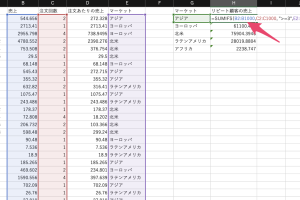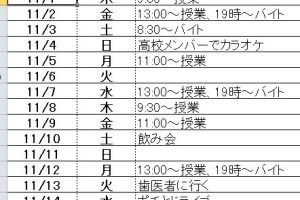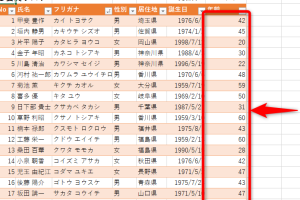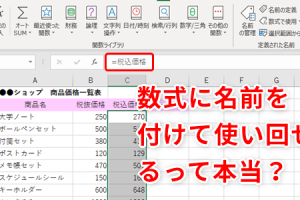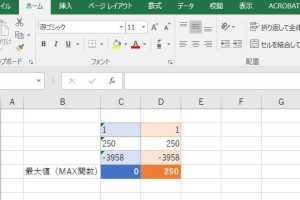Excelセルの参照でデータ連携を簡単に

Excelを使ったデータ管理では、複数のシートやファイルにまたがるデータを効率的に連携させることが重要です。セルの参照を適切に使うことで、データの重複入力を避け、更新作業を簡略化できます。特に、大量のデータを扱う場合や、複数のユーザーがデータを共有する場合に有効です。本記事では、Excelのセル参照機能を活用して、データ連携を簡単に実現する方法について詳しく解説します。初心者から上級者まで、幅広いユーザーに役立つ情報を提供します。データ管理の効率化を目指しましょう。
Excelセルの参照でデータ連携を簡単に:基本と応用
Excelセルの参照を利用することで、複数のシートやブック間でデータを簡単に連携させることができます。これにより、データの重複入力を避け、データの整合性を保つことが可能になります。データ連携は、ビジネスや研究の現場で頻繁に必要とされる機能です。
セルの参照とは?
セルの参照とは、Excelのセルに他のセルの値を表示させる機能です。これにより、元のデータが変更された場合に、参照先のセルも自動的に更新されます。セルの参照には、相対参照と絶対参照の2種類があります。 相対参照:セルの位置を相対的に指定する方法 絶対参照:セルの位置を絶対的に指定する方法 セルの参照を使用することで、データの更新が容易になり、データの整合性を保つことができます。
相対参照と絶対参照の使い分け
相対参照と絶対参照を使い分けることで、データの参照をより柔軟に制御できます。たとえば、数式を他のセルにコピーする際に、相対参照を使用すると、セルの位置が自動的に変更されます。一方、絶対参照を使用すると、セルの位置は固定されたままになります。 相対参照と絶対参照の使い分けについては、以下の点を考慮する必要があります。
- 数式を他のセルにコピーする際の挙動
- データの範囲が変更された場合の対応
- セルの位置を固定する必要があるかどうか
複数のシート間でのデータ連携
Excelでは、複数のシート間でデータを連携させることができます。これにより、データの集約やデータの分析が容易になります。複数のシート間でのデータ連携には、シート名とセルの位置を指定する必要があります。 たとえば、次のようにシート名とセルの位置を指定します。 =シート名!セル位置 これにより、他のシートのデータを簡単に参照できます。
ブック間でのデータ連携
Excelでは、複数のブック間でデータを連携させることもできます。これにより、データの共有やデータの連携が可能になります。ブック間でのデータ連携には、ブック名とシート名、セルの位置を指定する必要があります。 たとえば、次のようにブック名とシート名、セルの位置を指定します。 ='[ブック名]シート名’!セル位置 これにより、他のブックのデータを簡単に参照できます。
セルの参照を使ったデータ分析
セルの参照を使用することで、データ分析をより効率的に行うことができます。たとえば、ピボットテーブルを使用してデータを集計する場合に、セルの参照を使用することで、データの更新が容易になります。 セルの参照を使用したデータ分析については、以下の点を考慮する必要があります。
- データの範囲を適切に指定すること
- セルの参照を適切に使用すること
- データの更新を定期的に行うこと
詳細情報
Excelセルの参照とは何ですか?
Excelセルの参照とは、セルやセル範囲を他の数式や関数で使用するために指定することです。これにより、データの変更が即座に反映され、データ連携が簡単になります。
セルの参照方法にはどのような種類がありますか?
セルの参照方法には、相対参照、絶対参照、混合参照があります。相対参照はセルを参照する位置によって変わりますが、絶対参照は常に同じセルを参照します。混合参照は行または列のどちらかを固定します。
Excelでセルを参照するメリットは何ですか?
Excelでセルを参照するメリットは、データの再利用とデータの更新の容易さです。セル参照を使用することで、複数の場所で同じデータを使用でき、元のデータを変更するだけで他の関連するデータも更新されます。
セルの参照でよくある間違いは何ですか?
セルの参照でよくある間違いは、相対参照と絶対参照の使い分けが間違っていることです。特に、数式を他のセルにコピーする際に、意図しないセルを参照してしまうことがあります。ドル記号($)を使用して絶対参照にすることで、このような間違いを防ぐことができます。